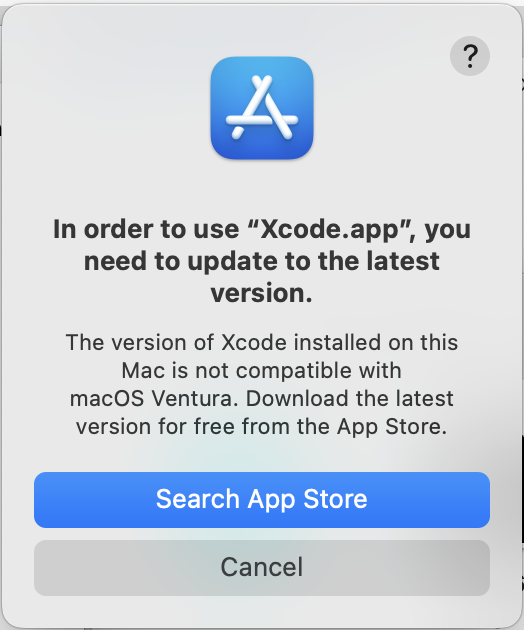如何在Mac OS Ventura中使用Xcode 13?
回答 2
浏览 4809
2022-10-25
我已经安装了最新版本的macOS(13)的Ventura,并希望有一个稳定版本的Xcode(如13.4.1)运行,但它说" The version of Xcode installed on this Mac is not compatible with macOS Ventura"。
有什么办法可以在Ventura上运行Xcode吗?
2 个回答
#1楼
已采纳
得票数 21
Xcode 14是macOS Ventura所要求的。但是如果你想使用旧版本的Xcode(例如Xcode 13),你可以直接从finder或终端启动它。
要想在finder中打开,请导航到。
Applications Folder>找到Xcode App>右键点击应用程序,并点击Show Package Contents>打开Contents>打开MacOS>并启动Xcode
或者说
在终端中运行以下命令。
open /Applications/Xcode.app/Contents/MacOS/Xcode
如果使用命令行,你会得到错误。
The application cannot be opened for an unexpected reason, error=Error Domain=NSOSStatusErrorDomain Code=-10664 "kLSIncompatibleApplicationVersionErr: The app is incompatible with the current OS" UserInfo={_LSLine=4087, _LSFunction=_LSOpenStuffCallLocal}只需杀死命令,然后再试一次,应该就可以了 !
- MoOx 2022-10-25
另外,你可能需要用
xcode-select -s <your_xcode13.x_path>来设置命令行工具,因为Xcode > Preferences > Location不会在UI中显示降级的选项。
- henrique 2022-10-27
但是,你不能导出应用程序。
- Abhishek Thapliyal 2022-11-08
我们能在Rosetta模式下打开它吗?我没有找到Rosetta模式。
- Jayeshkumar Sojitra 2022-11-09
#2楼
得票数 1
修复问题的单次运行的脚本
由于这个问题原则上与去年的问题相同,当时我们想在macOS Monterey上运行Xcode 12,所以值得查看去年关于同一问题的问题。在那里,我发现了这个伟大的答案,其中提出了一个脚本,只需要运行一次就可以解决这个问题(允许定期打开Xcode 13,例如通过双击)。该脚本的工作原理是将旧的Xcode 13的构建版本改为新的Xcode 14的构建版本,从而欺骗了操作系统。
在运行脚本之前,你需要将OLD_XCODE和NEW_XCODE的变量改为正确的路径。
#!/bin/sh
set -euo pipefail
# Set the paths to your Old/New Xcodes
OLD_XCODE="/Applications/Xcode-13.4.1.app"
NEW_XCODE="/Applications/Xcode-14.1.0.app" # To get build number
# Get New Xcode build number
OLD_XCODE_BUILD=$(/usr/libexec/PlistBuddy -c "Print CFBundleVersion" ${OLD_XCODE}/Contents/Info.plist)
NEW_XCODE_BUILD=$(/usr/libexec/PlistBuddy -c "Print CFBundleVersion" ${NEW_XCODE}/Contents/Info.plist)
echo The Old Xcode build version is $OLD_XCODE_BUILD
echo The New Xcode build version is $NEW_XCODE_BUILD
# Change Old Xcode build version to New Xcode
/usr/libexec/PlistBuddy -c "Set :CFBundleVersion ${NEW_XCODE_BUILD}" ${OLD_XCODE}/Contents/Info.plist
# Open Old Xcode (system will check build version and cache it)
open $OLD_XCODE
# Revert Old's Xcode's build version
/usr/libexec/PlistBuddy -c "Set :CFBundleVersion ${OLD_XCODE_BUILD}" ${OLD_XCODE}/Contents/Info.plist